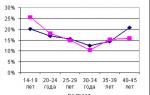Photoshop уроци: Рисуване на кола, векторен стил, нарисувайте си готина кола! Рисуване на картинки - всички уроци - фотошоп - графика - графполит
Здравейте, скъпи читатели на списание PhotoCASA!
Днес съм с вас, Анна Задворнова, с нов урок, в който ще ви кажа как да нарисувате портрет. И така, да започваме!
Първо отворете оригиналното изображение.
Отивам в Curves.

Следваща Селективна цветова корекция, задайте стойностите:
ЧЕРВЕНО: циан +4, магента -9, жълто +7, черно -2.
ЖЪЛТО: циан -13, магента -3, жълто +3, черно +3.
СИНЬО: циан +15, магента -6, жълто -60, черно +7.
СИН: циан +100, магента -55, жълто -84, черно +11.
НЕУТРАЛНО: циан -2, магента -2, жълто -1, черно 0.
ЧЕРНО: циан -1, магента 0, жълто -1, черно 0.
Обединете всички слоеве в един ctrl+alt+shift+E, отидете на филтъра Color efex pro 4 и приложете ефекта Detail extractor.
Задайте стойностите: екстрактор на детайли 32%, контраст 0%, наситеност 0%, радиус на ефекта (голям).

Дублирайте този слой и внимателно рисувайте върху него.
За да направите това, вземете инструмента Finger и изберете специална четка с щрихи (трябва да я изтеглите). Рисуваме по линиите на лицето, косата, дрехите и т.н., променяйки диаметъра и интензивността на четката.

Слейте слоевете в един, вземете инструмента Mix Brush, задайте всички стойности на 20% и преминете през кожата.

Създайте нов слой, режим на смесване Overlay. С бяла четка 5% рисуваме отблясъци и светлина върху лицето, косата и дрехите, с черна четка рисуваме сенки.

Обединете слоевете в един, отидете на филтъра за портрети, задайте предварително зададеното на средно, преминете през черната маска с бяла четка само върху кожата.

Обединете всички слоеве в един ctrl+alt+shift+E, отидете на филтъра Color efex pro 4 и приложете няколко ефекта:
1. Извличане на детайли. Задайте стойностите: екстрактор на детайли 10%, контраст 0%, наситеност 0%, радиус на ефекта (голям);
2. Потъмняване/осветляване на центъра: форма 2, централна осветеност 25%, осветеност на границите -40%, размер на центъра 63%, непрозрачност 69%;
3. Мастило: цветен комплект 1, сила 12%, непрозрачност 31%;
4. Стилизиране на снимката (варитон): стил 1, сила 28%, непрозрачност 8%.
Отиваме на нивата, задаваме стойностите, както на екранната снимка.

Създайте слой Селективна корекция на цвета, задайте стойностите:
ЧЕРВЕНО: циан -3, магента -4, жълто +8, черно 0.
ЖЪЛТО: циан -12, магента -5, жълто +10, черно 0.
Hue / Saturation, задайте стойностите:
ЧЕРВЕНО: +1, +8, 0.
ЖЪЛТО: +1, +13, 0.
СИН: +3, +12, 0.
След това задайте кривите, както на екранната снимка. 
Слейте слоевете в един, отидете на Filter > Sharpen > Unsharpened. Задаваме стойностите: ефект 152%, радиус 3,2 px, изохелий 0.
За тези, които искат по-ярка и наситена снимка, можете да завъртите кривата в режим Lab, което направих аз.
Накрая обединете всички слоеве в един ctrl+alt+shift+E, отидете на Filter > Filter Gallery > Texture > Texturer. Изберете Limestone, задайте скалата на 200%, релеф 3, изчеткайте лицето с четка с 40% непрозрачност през бялата маска, задайте непрозрачността на слоя на 70%.
РИСУВАНЕ НА АВТОМОБИЛ ВЪВ ВЕКТОРЕН СТИЛ.
ПОДГОТОВКА.
Избор на снимка.
Често изборът на снимка не се отдава голямо значение, но напразно - качеството на бъдещата работа зависи пряко от оригиналната снимка. Така че няколко часа в интернет в търсене на подходяща снимка е може би най-важната част от целия проект. Мога да препоръчам функцията за търсене на изображения в търсачките Google и AltaVista.
Размерът има значение! Колкото по-голяма е снимката, толкова по-добре, не започвайте с малка снимка и очаквайте същия резултат като при работа със снимка с размер на работния плот, т.е. 1024*768 или по-голяма.
Студийните снимки са най-добри. В студийните снимки светлината е настроена така, че да подчертава формата на колата и няма нежелани отражения от сградите наоколо. По този начин добрата студийна снимка ще направи рисунката ви по-спретната и работата по нея ще бъде много по-лесна. Ако все още не можете да получите висококачествена студийна снимка, снимка, направена на открито в тих и ясен ден, може да постигне подобни резултати.
За работа избрах тази снимка с размер 1280 * 850 пиксела. Ясно показва всички детайли, от които се нуждая, както и сенки и светлини, фарове и интериор.

предварителна модификация.
Много рядко се случва вашата оригинална снимка да съвпада перфектно с желания резултат. Не се отчайвайте - редактирането на снимка не е трудно. Не харесвате джантите, спойлера, бодикита или височината на вашата мечтана кола? Така че сменете всичко, което не пасва.
Винаги сте мечтали да видите как изглежда тунинг Nissan R33 GTR с предница 240SX? Да, аз също, така че какъв е проблемът - прави каквото искаш. Страхотното при този вид "завършване" е, че не е нужно да се притеснявате твърде много за точното прилягане на автомобилните части, тъй като така или иначе ще ги боядисвате. И изобщо не е нужно да се притеснявате за цвета на автомобила, тук сте напълно свободни в избора си.
Ето как изглежда моят "модифициран" RX7. Току-що добавих автобус.

НАСТРОЙКА.
Добре, подготвихте се добре, намерихте снимка и какво следва?
Време е за фотошоп.
Преди да започнете настройката, затворете всички ненужни менюта като History / Actions / Tool Presets и Color / Swatches / Styles, тъй като няма да ви трябват и само ще ви пречат.
Единственото нещо, което наистина е необходимо за работа, е прозорецът Слоеве и пътеки.

Ние правим инсулт.
И така, първата стъпка е да погладите контурите.
Първо, трябва да създадете нов слой. За да направите това, щракнете върху петата икона в долната част на менюто със слоеве.
След това се уверете, че имате същите настройки като на снимката по-долу. Стандартният цвят за контурите на щрихи е черен, но можете да използвате всеки цвят, който харесвате.
С помощта на инструмента Pen, очертайте основния контур на колата. Опорните точки се добавят с щракване на мишката. След като добавите точка, можете да манипулирате кривата с мишката.
За точно проследяване на пътища често е полезно да увеличите мащаба на чертежа. За бързо увеличаване/намаляване можете да използвате Ctrl в комбинация с + (за увеличаване) или с - (за намаляване).
Обикновено рисувам контури с голямо приближение, така че движението по "платното" може да бъде известна трудност. За да опростите задачата за навигация, можете да използвате интервала, движейки се свободно в желаната посока. Освобождаването на интервала ще активира отново избрания преди това инструмент.

Така че, след като завършите удара, трябва да вземете решение за неговата дебелина. Изберете инструмента Brush и задайте желаната дебелина на четката. Избрах четка 4 px, но там, където такъв щрих изглежда твърде масивен, взех четка 3 px, но настройките на четката зависят изцяло от вас.
След като изберете четката, изберете празния слой, създаден в самото начало, и отворете раздела Paths (до Layers). Ето контура, който сте начертали. Изберете Work Path и щракнете върху бутона Stroke Path в долната част.

Следващата стъпка след основния контур е изработването на детайлите. За оптимален външен вид използвайте четка с различна дебелина. Изберете детайли, които са повече или по-малко важни за вас и регулирайте дебелината на щриха според важността на детайла. Например контурите на прозорците и фаровете очертах с четка 3 px, а за останалите детайли използвах четка 2 или 1 px.

Рисуване.
Създайте нов слой под слоя контур.
Използвайте Polygonal Lasso Tool (L), за да очертаете външния контур на колата. Смисълът на тази манипулация е да изберете и запълните целия контур с цвят, който ще служи като основа за по-нататъшна работа с цвят. Както в случая с инструмент за писалка, използвайте мащабиране и интервал+плъзгане, за да се движите из чертежа.

След като изберете контура, изключете от избраната област области, които не трябва да бъдат боядисани. Например премахнах зоната между спойлера и задната част и покрива.
Време е да изберете цвят за колата. Не е лесно да обясня най-добрия начин да направя това, но обикновено вземам инструмента Eyedropper (I) и вземам проба от цвета, който заема повече от площта на машината от останалите. С такъв пълнеж е по-лесно да работите по-късно.
Нарисувайте върху селекцията на нов слой с избрания цвят, като използвате голяма четка или запълване. Резултатите, получени с четката и запълването са малко по-различни, аз лично предпочитам четката.

Ето, готово е. Оттук нататък трябва да работите върху светлотеницата на тялото. Има няколко важни точки. Първо, винаги създавайте нов слой за новия цвят. Винаги използвайте писалката, за да рисувате области, които не са ограничени от предварително начертан път. Никога не използвайте Lasso за създаване на такива "отворени" цветни области.

Боядисването приключи успешно. На този етап най-накрая реших окончателния цвят на моята кола. Досега я правех синя, тъй като това е оригиналният цвят на колата на снимката, но след като приключих с боядисването, осъзнах, че искам да сменя цвета.
На този етап промяната на цвета е доста проста. Надявам се, че не забравяйте редовно да запазвате работата си, но сега е моментът да запазите всичко в нов файл. Всеки път, когато планирам да променя нещо радикално, винаги правя резервно копие на целия файл, за да мога да се върна към него в случай на спешност. До края на рисуването на този RX7
Имах 7 файла с различни версии на чертежа.
В едно от копията обединете слоевете в едно.
Сега, ако искате да промените цялостния цвят на колата, просто променете Hue/Saturation на слоя (Ctrl+U). Ако искате да направите колата двуцветна, просто изберете желаната зона с химикала и сменете цвета й. Направих колата си черна и оранжева.

След като се занимавах с цвета на тялото, трябваше да отделя малко повече време на цвета на контура. Оставих някои линии черни, но някои трябваше да бъдат преоцветени, за да съответстват на оранжевата каросерия, и да потъмня или изсветля очертанията на някои места.
За да създам илюзията за обемни фуги на части от тялото, добавих светли линии до тъмните, като това. Приложих тази техника на няколко части от тялото.
Сега боядисването на тялото приключи, но има още много работа. Така че да продължим с фаровете.
ФАРОВЕ.
Винаги мисля предварително как ще изглеждат фаровете като цяло, предварително, докато работя върху цвета на тялото.
Тук стигнах до извода, че е най-добре да боядисвам всяка част от фара по отделно. Ето например оригиналната снимка на фара.

Какво можем да видим на него? И така, ето две подобни крушки и индикаторна лампа в центъра. Около тях има тяло от фибростъкло. Цялата тази структура е обградена от плътен черен кант, а целият фар е изцяло стъклен върху бели нитове.
След като съм решил какво точно трябва да нарисувам започвам да работя с фаровете по същия алгоритъм както с каросерията.
Първо основното запълване на контура, след това нов слой за акцентите върху фибростъклото, нов слой за електрическите крушки, слой за кантовете и нитове.

Основен цвят, акценти и рамка на фаровете.

С лампи.
Както можете да видите, нарисувах само една крушка и след това я дублирах. Това не само спести време, но и направи цялата работа по-последователна.
Остава само да добавите бели нитове и да създадете ефекта, че всичко е под стъкло. За да направя това, създавам нов слой върху слоевете на фаровете и прилагам светъл бял градиент отгоре надолу. Това има за цел да създаде ефект на стъкло върху горната част на фара.

Бели нитове и градиент.
Готовият фар има по-слабо изразен син нюанс от оригинала. Това се случи, защото след като боядисах тялото в оранжево, реших, че сините фарове не са на място тук.
Вторият фар беше нарисуван по абсолютно същия начин.

И това е кола с фарове.

САЛОН.
Процесът на рисуване на интериора е подобен на рисуването на фаровете. Погледнете снимката, решете какво искате да добавите или промените и тогава действайте.
Ето снимка на интериора на моя RX7.

Какво виждаме там? Няколко седалки, високоговорител, волан, огледало за обратно виждане и др. Ето и боядисаните части на купето след тунинг.

Тъй като почти не виждаме нищо през страничния прозорец, не се опитах да нарисувам частите от кабината, които се виждат през него.

Тук в колата се появи салон.

КОЛЕЛА.
Първата стъпка в рисуването на колелата е да нарисувате сянката на колата.
Използвайки основна техникачертеж, начертайте контур на сянка върху нов слой. Този слой трябва да е долният.

Няма значение колко тъмна е сянката ти. Въпреки това, ако ще добавите детайл към колелото, най-добре е да осветите сянката, за да можете да видите детайлите. Ще се стремя към реализъм, затова рисувам светло сива сянка.
Нека започнем да рисуваме колелата.
Като начало избрах подходяща снимка.
Изрязах парчето, от което се нуждаех, поставих го „на място“ и добавих сянка, за да получа възможно най-добрата представа какво искам да получа в крайна сметка.

Точно както за фаровете, създадох слой с форма на колело, запълнен с един цвят. За диска добавих сива елипса.
След това нарисувах друга елипса за диска с писалката, за да й придам малко реализъм, приложих Bevel към нея. За да направите това, щракнете двукратно върху иконата на слоя в менюто на слоевете и изберете Bevel&Emboss. За такива тънки обекти е достатъчна стойност от само 1 пиксел, за да се постигне желания ефект.

Пластове в композицията на колелото.
За другото колело просто копирах елементите на дясното и съответно ги изкривих. Тъй като другото колело е почти невидимо, изкривяването не е повлияло на качеството на крайния резултат.
Ето структурата на слоя колело за моята настройка на Fabulous RX8. Принципът на рисуване на това колело е абсолютно същият. Диаграмата показва как работя със слоевете, както и как давам "говорещи" имена на слоевете.

Ето го моят RX7 с колела.

Ако сте стигнали до този етап, тогава можете с право да кажете, че сте завършили и сте се справили перфектно със задачата. Все пак можем да добавим още няколко довършителни щрихи към нашата настройка.
Последните части на урока ще бъдат посветени на тези финални щрихи.
КАРБОН.
В тази част от урока ще се опитам да обясня как рисувам въглерод. За по-голяма простота ще работя само върху капака на колата, но можете да приложите този метод към всичко, включително колелата и интериора.
Нека създадем текстура.
Както в повечето уроци за рисуване на въглеродни влакна, първо ще създадем модел, колкото по-прост е той, толкова по-добре.
Днес в Design Mania има публикация за гости и много практична публикация от уеб дизайнера Сергей Мишалов, който поддържа дизайн блог за работата си, споделя своя опит, съвети и много други.
Урокът не е особено труден и е насочен към начинаещи. Пентул (инструмент за писалка)- удобен инструментвсеки дизайнер, така че рано или късно все още трябва да овладеете инструмента. Можете да използвате това ръководство веднага след това. От малък до голям.
Целият процес ще ви отнеме около 2 часа ценно време, но практиката никога не е навредила на никого. Целта на урока е да се демонстрира произволна работа с Pen Tool и по-нататъшна обработка на създадените форми. Спрях се само на версия "скица", имайте предвид, че винаги можете да доведете илюстрацията до техническия лимит, отделете време, качеството си заслужава, основното е да не прекалявате.
Така, първият етап включва създаване на примитивни форми, използваме само Pen Tool. Надявам се, че вече сте запознати с техниката. Няма нужда да бързате и да редактирате точките възможно най-малко, така че формата да се окаже по-малко „въглища“.
Инструментът от същата група "Convert Point Tool" помага да редактирате формата, задръжте "Alt" и плъзнете точките, както желаете.
1. Ние създаваме обща форма. Нашият пример изглежда като ръка или обувка, ако се вгледате внимателно. След като затворите кръга на формата, натиснете десния бутон и изберете " Направи избор«


2. Отново вземаме пентула и рисуваме покрива на кола или кораб, считайте го както желаете. Пълним светъл цвяти прикрепете формата, която току-що направихме към нашата основа, така че нищо да не стърчи.



4.5.6. По същия принцип правим формата на дясната страна на реактора, долната част на крилото, като същевременно създаваме обем и форма, разделяща покрива от страничната стена.



Втората стъпка е да работите със светла сянка. Светлина и сенки рисувам мека четкасъответно бяло и черно.
7. Начертаваме светлината на върха на крилото, работейки върху левия горен източник на светлина.

8.9.10. По същия принцип варосах още няколко части.



11. Леко засенчване на цвета на реакторите, избърсване на разделителната форма с мека четка.

12.13.14. Да преминем към сенките. Затъмняваме всичко със същата четка, само черен е гърба и още няколко места, вижте снимката.



Следващата стъпка е цвят и детайли.
15. Рисуваме с прозрачна четка 15-20% прозрачност блясъка от реактора, разсеяна светлина и където е необходимо, внимателно го изтриваме с непрозрачна гумичка.

16. Начертаваме син акцент. Приложих инструмента



17. Начертаваме същия акцент, само по-тесен, по-ярък и по-ясен.

18.-24. По същия принцип и ред правим правилния реактор.







Последни щрихи.Не се занимавах с фона, просто го замъглих в движение (Blur > Motion Blur) и коригирах всичко до син тон. Вие, както писах по-горе, можете да изведете илюстрацията на по-сериозно ниво.

Послеслов.Така за няколко часа проектирахме прототип на автомобила на бъдещето. Основна стойностурок в обучението за използване на pentula, това незаменимо нещо ще ви спаси повече от веднъж. Надявам се, че урокът ви хареса, че не е ясно да питате, ще отговоря на всички въпроси, ще подскажа, ще помогна.
От името на всички читатели на Design Mania бих искал също да благодаря на Сергей Мишалов, автор на личен блог за дизайн и, както виждаме, добър дизайнер на непълен работен ден. Кой би си помислил, че от формата прилича повече на обувки, ще се окаже така самолетбъдеще. Що се отнася до мен, стана много красиво!
P.S.Пазач. Интернет компанията Intelsib предлага висококачествено промоциране на сайтове в Yandex в Москва и други региони.
Новини за Обнинск и живота на града на уебсайта на Хайк Обнинск е социален информационен портал.
Погрижете се за красотата си! Най-добрият спа хотел в Ялта. Перлата на Крим е хотел "Ореанда".